

作者:Nathan E. Malpass, 最近更新:August 26, 2019
我有一部iPhone,我用它來拍攝照片和視頻。 大多數時候,我備份我的文件以確保它們不會丟失。 但我注意到這些備份佔用了很多空間。 現在,我已經從備份中恢復了我想要的所有內容,並且我已準備好刪除這些備份文件。 那是因為他們佔用了這麼多空間。 如何在Mac設備上刪除iPhone備份? 如何在不給我的設備系統造成麻煩的情況下這樣做? 請教我如何在Mac上刪除iPhone備份。
雖然在Mac上刪除iPhone備份很簡單,但是查找這些文件會有點棘手。 這篇文章將幫助你。 如果您只想點擊一下即可刪除大量文件,我們也會推荐一種工具供您使用。
部分1。 為什麼要刪除Mac上的iPhone備份?部分2。 備份和恢復數據的簡便方法視頻指南:如何使用FoneDog的工具包 - iOS數據備份和恢復部分3。 刪除Mac設備上的iTunes備份部分4。 在Mac和iPhone / iPad上刪除iCloud備份部分5。 結論
人們也讀如何將iPhone / iPad備份到外置硬盤iPhone屏幕壞了,如何備份數據
備份文件非常重要。 他們確保您的數據安全。 您可以使用這些備份文件在Mac設備或任何其他Apple設備上恢復所需的某些數據。 這是Apple為其用戶提供的一項出色功能。 它在需要時派上用場。
但是,用戶不必擔心備份文件會佔用計算機上急需的存儲空間。 無論是Mac電腦還是Windows PC,備份文件仍佔用空間。 如果您的備份文件太大,可能會導致計算機速度變慢。
那麼,你如何解決這個問題呢? 那麼,你要做的就是 刪除Mac上的iPhone備份。 這樣可以為您提供更多空間,從而為您的設備提供更多的呼吸空間。 更大的空間導致更快的Mac,因為它沒有堵塞。
因此, 如何在Mac上刪除iPhone備份? 請參閱下面的指南找出它。
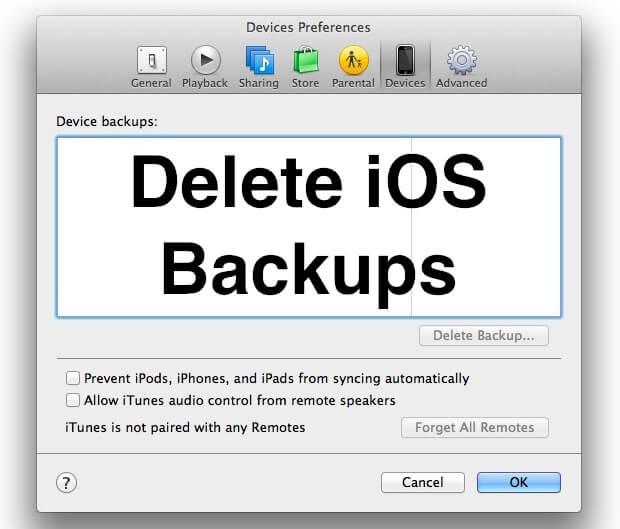
您實際上可以使用工具備份和恢復數據。 這個工具叫做FoneDog iOS數據備份和還原. 該申請具有以下特徵和優點:01 - 100%安全。 您不會從FoneDog Toolkit中獲得任何病毒或惡意軟件。
02 - iPhone Restore功能不會覆蓋您的任何數據。 因此,您的數據將保持安全,並且不會因工具運行的過程而丟失。
03 - 在還原過程中,您使用的任何設備上都不會丟失數據。
04 - 它允許您將任何文件(甚至整個iOS設備)備份到您的計算機。
05 - 它使您能夠預覽要備份或還原的項目。 你控制著這些物品。
06 - 您可以立即將特定備份所需的文件還原到設備。
07 - 您還可以將備份中的特定文件還原到計算機本身。
08 - 您將獲得30天退款保證。 如果您對購買不滿意,即使使用後,您也可以要求全額退款。
09 - 購買之前,您可以免費試用該工具。 通過這種方式,您無需在實際使用該工具之前支付資金。 您可以查看所有功能,而無需先付費。以下是如何逐步使用FoneDog的iOS數據備份和恢復工具:
首先,你必須備份你的iPhone。 以下是如何逐步完成的:
只需將iOS設備連接到Windows PC或Mac設備即可。 實際上支持這兩種類型的設備。 通過使用購買時與iOS設備配合使用的USB連接器來執行此操作。
在您的計算機上安裝名為FoneDog Toolkit - iOS Toolkit的軟件。
在您的計算機上啟動FoneDog Toolkit - iOS Toolkit。 該軟件將立即識別連接的iOS設備。
查看主界面並選擇iOS Data Backup&Restore。

在此部分中,您必須選擇iOS Data Backup才能備份文件。 之後,繼續按照後續步驟操作。

您可以選擇標準備份或加密備份。 第二個允許您使用密碼保護備份。 這是為了確保私人信息或任何敏感信息的安全。
選擇首選備份模式後,按“開始”按鈕以繼續。
該軟件現在將顯示iOS設備上的不同文件。 它將在屏幕上顯示各種類別。 這些類別包括照片,應用視頻,消息和附件,便箋和附件,日曆,語音備忘錄和提醒等。
選擇要備份的數據類型。
單擊“下一步”以備份所選數據類型。

等待FoneDog Toolkit - iOS Toolkit完成備份數據。 完成後,將顯示備份文件的名稱和實際大小。 您可以通過選擇“備份更多”來備份更多數據。
或者,您也可以單擊“還原iOS數據”以便能夠從備份文件還原所需的文件。

將iOS設備連接到您的計算機。 使用USB連接器執行此操作。
在您的設備上打開FoneDog Toolkit - iOS Toolkit。 該工具將輕鬆識別您連接到計算機的iOS設備。
看一下主界面。 選擇iOS數據備份和還原。
之後選擇iOS Data Restore。

單擊iOS Data Restore後,FoneDog Toolkit將顯示您擁有的所有備份。 您將能夠看到名稱,iOS版本,最新備份數據,序列號和備份大小。
選擇要預覽的備份文件。

按“立即查看”按鈕可預覽所選備份。 FoneDog將開始掃描備份以檢出其中包含的文件。 將顯示掃描過程的進度。
您可以按“暫停”按鈕暫停該過程。 或者,您可以單擊“停止”按鈕完成整個掃描過程。
掃描過程完成後,將向您顯示所選備份中包含的文件。 您可以預覽其中的所有文件。 從屏幕左側,它將顯示各種類別或分類。
選擇特定分類。
從特定分類中選擇要還原的文件。 您也可以預覽每個。

單擊“還原到設備”將文件還原到Apple設備。 或者,您可以單擊“還原到PC”將您選擇的文件還原到Mac設備。

您可以單擊此視頻以查看更詳細的步驟。
以下是在iTunes中刪除備份的方法:
步驟1 - 在Mac設備上打開iTunes應用程序。
步驟2 - 查看菜單欄。
步驟3 - 單擊iTunes菜單選項。
步驟4 - 選擇首選項。
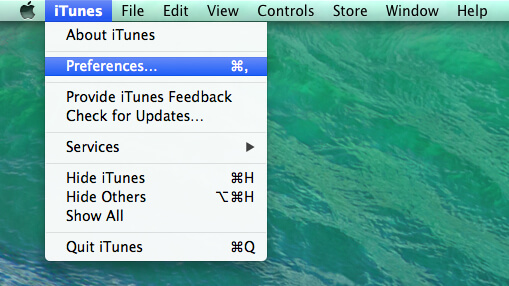
步驟5 - 轉到名為Devices的選項卡。
步驟6 - 一旦你去那裡,你會看到一個不同的備份文件列表。
步驟7 - 選擇要從設備中刪除的特定備份文件。
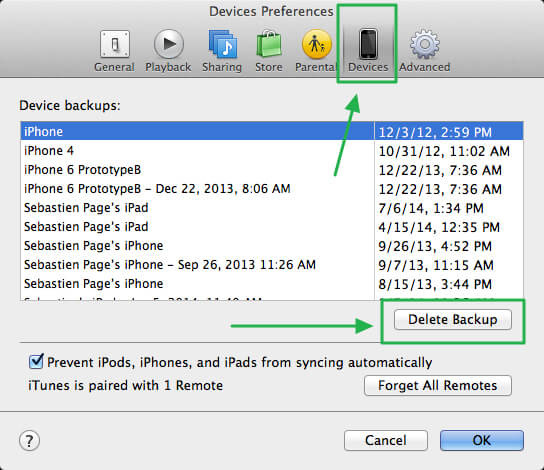
步驟8 - 單擊“刪除”按鈕。
步驟9 - 再次單擊“刪除”以確認刪除。
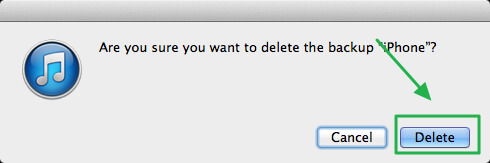
您還可以在Mac設備的此文件夾中找到iPhone備份文件的備份位置:〜/ Library / Application Support / MobileSync / Backup /訪問此文件夾後,您可以直接刪除所需的備份文件。
該過程涉及不同的步驟。 讓我們從第一個開始。
步驟1 - 訪問系統偏好設置。
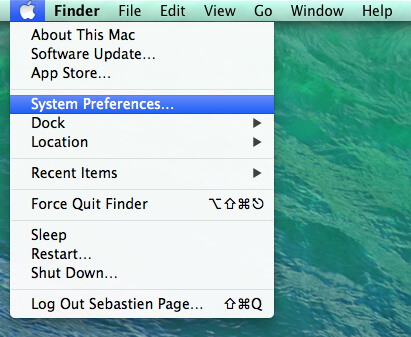
步驟2 - 選擇iCloud的圖標。
步驟3 - 您的iCloud首選項將顯示。 按下窗口右下角的“管理”按鈕。
步驟4 - 位於將顯示的列表頂部,選擇名為“備份”的選項卡。 將顯示連接到iTunes帳戶的所有Apple設備的不同備份。
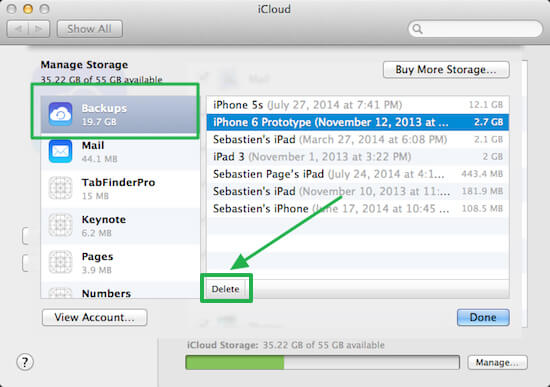
步驟5 - 點擊刪除按鈕。
步驟6 - 再次按Delete確認該過程。
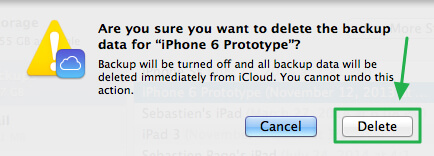
如果要直接刪除iPhone或iPad設備上的備份文件,可以查看下面列出的步驟:步驟1 - 訪問設置。
步驟2 - 向下滾動窗口並選擇iCloud。
步驟3 - 訪問存儲。
步驟4 - 選擇管理存儲。
步驟5 - 在將要顯示的屏幕上,您可以選擇或取消選擇某些數據類型。 這些包括照片庫,Facebook,WhatsApp消息等。一旦取消選擇這些數據,它們將從您的iCloud存儲中刪除。
如果刪除了最重要的數據,備份文件會很有幫助。 您只需使用備份還原文件即可。 但是,它們會佔用您計算機和iCloud存儲空間。 因此,最好刪除備份文件以釋放更多空間。 您可以通過不同的應用程序手動刪除備份文件 一個是通過iTunes,另一個是通過iCloud。 只需按照本指南幫助您完成這些步驟即可。 最後,如果您需要創建更新版本的備份,只需使用FoneDog的iOS數據備份和還原工具即可。
發表評論
留言
熱門文章
/
有趣無聊
/
簡單難
謝謝! 這是您的選擇:
Excellent
評分: 4.6 / 5 (基於 63 個評論)